E cel格式化表格 单元格格式的设置
如何在Excel中进行条件格式化
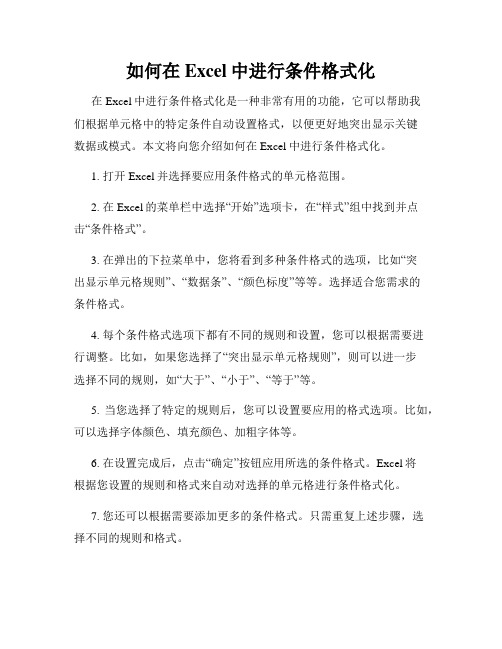
如何在Excel中进行条件格式化在Excel中进行条件格式化是一种非常有用的功能,它可以帮助我们根据单元格中的特定条件自动设置格式,以便更好地突出显示关键数据或模式。
本文将向您介绍如何在Excel中进行条件格式化。
1. 打开Excel并选择要应用条件格式的单元格范围。
2. 在Excel的菜单栏中选择“开始”选项卡,在“样式”组中找到并点击“条件格式”。
3. 在弹出的下拉菜单中,您将看到多种条件格式的选项,比如“突出显示单元格规则”、“数据条”、“颜色标度”等等。
选择适合您需求的条件格式。
4. 每个条件格式选项下都有不同的规则和设置,您可以根据需要进行调整。
比如,如果您选择了“突出显示单元格规则”,则可以进一步选择不同的规则,如“大于”、“小于”、“等于”等。
5. 当您选择了特定的规则后,您可以设置要应用的格式选项。
比如,可以选择字体颜色、填充颜色、加粗字体等。
6. 在设置完成后,点击“确定”按钮应用所选的条件格式。
Excel将根据您设置的规则和格式来自动对选择的单元格进行条件格式化。
7. 您还可以根据需要添加更多的条件格式。
只需重复上述步骤,选择不同的规则和格式。
8. 如果您想查看或修改已应用的条件格式,可以选择单元格范围,然后再次点击“条件格式”选项,然后在下拉菜单中选择“管理规则”。
9. 在弹出的对话框中,您可以查看、编辑或删除已应用的条件格式。
10. 如果您想取消某个单元格范围的条件格式,可以选择该范围,然后点击“条件格式”选项,再选中“清除规则”。
通过上述步骤,您可以在Excel中轻松进行条件格式化。
这种功能不仅可以提高数据展示的可读性,还能帮助您更好地分析和理解数据。
在处理大量数据时,条件格式化是一个非常有用的工具。
希望本文对您有所帮助!。
Excel条件格式化的使用技巧

Excel条件格式化的使用技巧Excel作为一种常用的电子表格软件,广泛应用于各行业和领域,其条件格式化功能是其一个重要的特点。
条件格式化可以让用户快速地将数据中某些特定值进行高亮或标记,从而更加直观地展示数据,避免繁琐的手动标记。
本文将介绍Excel条件格式化的使用技巧,以期提高用户在Excel中数据整理和分析的效率。
一、常用的条件格式化选项1.高亮单元格规则:该选项可根据数值范围对单元格进行高亮,如数据较大的单元格以红色高亮,较小的以绿色高亮,中等的以黄色高亮。
2.数据条规则:可根据选定单元格内数值的大小这行颜色条,让你直观看出每个单元格相对大小,比字符更加直观。
3.按值表格规则:可根据数据具体数值大小的不同,对每个数值设定不同的单元格背景和字符颜色。
4.阶梯色阶规则:该选项可根据角色设置对单元格内容进行颜色填充,将每个单元格变成各种颜色的色块序列,随着数值的不同产生颜色的渐变效果。
5.数据尺度规则:根据每列数据中的最大值和最小值,设置尺度条,使每个单元格的数值在尺度模板内相对大小明显。
6.以上选项都是非常常用的,多管齐下才能让表格的每个数值都有着明显的视觉特征。
二、条件格式化的基本操作Excel条件格式化是一种基于“如果……那么……”的逻辑关系进行条件标记,下面通过一个简单的例子来介绍Excel条件格式化的基本操作。
假设我们有一列销售额数据,需要根据数值大小对数据进行颜色的标记。
首先选中需要操作的数据范围,然后选择“条件格式化”中的“高亮单元格规则”,在下拉菜单中选择“在区间中”选项。
在“最小值”和“最大值”输入框中输入相应数值,然后分别选择需要的背景颜色和字体颜色,点击“确定”按钮,即可标记出数据范围内的数值。
如果需要修改标记的数值范围或者颜色,可以通过重新选中单元格再次进入条件格式化进行修改。
如果想对给定的数值范围区间外的数据进行标记,也可以通过选择“除了区间外”的选项,并同样设定颜色和字体,以实现标记效果。
如何创建和格式化Excel
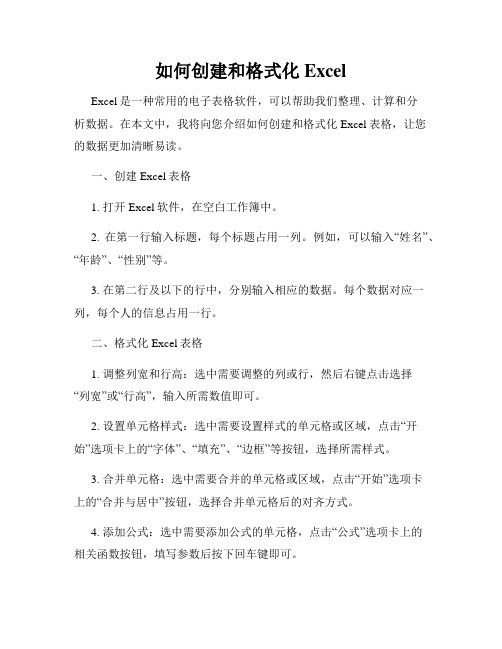
如何创建和格式化ExcelExcel是一种常用的电子表格软件,可以帮助我们整理、计算和分析数据。
在本文中,我将向您介绍如何创建和格式化Excel表格,让您的数据更加清晰易读。
一、创建Excel表格1. 打开Excel软件,在空白工作簿中。
2. 在第一行输入标题,每个标题占用一列。
例如,可以输入“姓名”、“年龄”、“性别”等。
3. 在第二行及以下的行中,分别输入相应的数据。
每个数据对应一列,每个人的信息占用一行。
二、格式化Excel表格1. 调整列宽和行高:选中需要调整的列或行,然后右键点击选择“列宽”或“行高”,输入所需数值即可。
2. 设置单元格样式:选中需要设置样式的单元格或区域,点击“开始”选项卡上的“字体”、“填充”、“边框”等按钮,选择所需样式。
3. 合并单元格:选中需要合并的单元格或区域,点击“开始”选项卡上的“合并与居中”按钮,选择合并单元格后的对齐方式。
4. 添加公式:选中需要添加公式的单元格,点击“公式”选项卡上的相关函数按钮,填写参数后按下回车键即可。
三、使用Excel的基本函数1. SUM函数:用于求和。
选中需要计算求和的单元格,点击“公式”选项卡上的“自动求和”按钮,或者直接输入“=SUM(要求和的单元格范围)”公式。
2. AVERAGE函数:用于求平均值。
选中需要计算平均值的单元格,点击“公式”选项卡上的“平均值”按钮,或者直接输入“=AVERAGE(要求平均值的单元格范围)”公式。
3. MAX和MIN函数:分别用于求最大值和最小值。
选中需要求最大值或最小值的单元格,点击“公式”选项卡上的“最大值”或“最小值”按钮,或者直接输入“=MAX(要求最大值的单元格范围)”或“=MIN(要求最小值的单元格范围)”公式。
四、插入图表1. 选中需要制作图表的数据区域。
2. 点击“插入”选项卡上的“柱形图”、“折线图”、“饼图”等按钮,选择所需的图表类型。
3. 根据需要调整图表样式和布局,例如添加标题、更改图例位置、调整数据系列等。
如何在Excel中设置单元格的数据格式

如何在Excel中设置单元格的数据格式Microsoft Excel是一款强大的电子表格软件,广泛应用于数据分析、财务管理、统计报表等方面。
在Excel中,设置单元格的数据格式是非常重要的,它能够确保数据以适当的方式显示,提高数据的可读性和准确性。
本文将介绍如何在Excel中设置单元格的数据格式,以及一些常见的数据格式的使用方法。
一、基本的数据格式设置在Excel中,可以对单元格的数据格式进行多样化的设置,以满足不同的需求。
下面是一些常见的数据格式设置的使用方法:1. 文本格式(Text):如果希望在单元格中输入的内容保持原样,不被Excel自动转换为日期、数字等格式,可以将单元格的数据格式设置为文本格式。
具体操作方法是:选中需要设置格式的单元格或单元格区域,右键点击选择“格式单元格”,在弹出的对话框中选择“文本”选项。
2. 数值格式(Number):数值格式是Excel中最常用的数据格式之一,可以用于显示整数、小数、货币等不同类型的数字。
具体操作方法是:选中需要设置格式的单元格或单元格区域,右键点击选择“格式单元格”,在弹出的对话框中选择“数值”选项,然后选择适当的数值格式,如“常规”、“货币”、“百分比”等。
3. 日期格式(Date):如果需要在单元格中输入和显示日期,可以将单元格的数据格式设置为日期格式。
具体操作方法是:选中需要设置格式的单元格或单元格区域,右键点击选择“格式单元格”,在弹出的对话框中选择“日期”选项,然后选择适当的日期格式,如“年-月-日”、“月/日/年”等。
4. 百分比格式(Percentage):百分比格式用于在单元格中显示百分比数值。
具体操作方法是:选中需要设置格式的单元格或单元格区域,右键点击选择“格式单元格”,在弹出的对话框中选择“百分比”选项。
二、自定义数据格式除了基本的数据格式设置外,Excel还提供了自定义数据格式的功能,可以根据特定需求设置不同的显示方式。
Excel中的条件格式化利用IF函数设置自定义格式
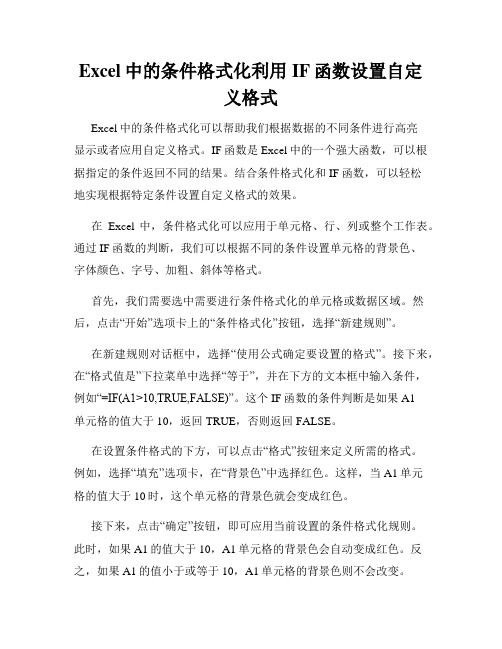
Excel中的条件格式化利用IF函数设置自定义格式Excel中的条件格式化可以帮助我们根据数据的不同条件进行高亮显示或者应用自定义格式。
IF函数是Excel中的一个强大函数,可以根据指定的条件返回不同的结果。
结合条件格式化和IF函数,可以轻松地实现根据特定条件设置自定义格式的效果。
在Excel中,条件格式化可以应用于单元格、行、列或整个工作表。
通过IF函数的判断,我们可以根据不同的条件设置单元格的背景色、字体颜色、字号、加粗、斜体等格式。
首先,我们需要选中需要进行条件格式化的单元格或数据区域。
然后,点击“开始”选项卡上的“条件格式化”按钮,选择“新建规则”。
在新建规则对话框中,选择“使用公式确定要设置的格式”。
接下来,在“格式值是”下拉菜单中选择“等于”,并在下方的文本框中输入条件,例如“=IF(A1>10,TRUE,FALSE)”。
这个IF函数的条件判断是如果A1单元格的值大于10,返回TRUE,否则返回FALSE。
在设置条件格式的下方,可以点击“格式”按钮来定义所需的格式。
例如,选择“填充”选项卡,在“背景色”中选择红色。
这样,当A1单元格的值大于10时,这个单元格的背景色就会变成红色。
接下来,点击“确定”按钮,即可应用当前设置的条件格式化规则。
此时,如果A1的值大于10,A1单元格的背景色会自动变成红色。
反之,如果A1的值小于或等于10,A1单元格的背景色则不会改变。
除了设置背景色,我们还可以根据需要设置其他自定义格式。
例如,可以通过改变字体颜色、字号、加粗、斜体等来强调某些数据。
另外,条件格式化也支持使用相对引用。
在设置条件格式的公式中,我们可以使用相对引用,使得同一规则可以适用于选定区域的多个单元格。
这样,在复制该规则到其他单元格时,相对引用会自动调整,从而扩展了条件格式的应用范围。
在使用条件格式化的过程中,还可以通过应用多个规则来实现更复杂的效果。
例如,我们可以设置多个条件,并分别定义不同的格式。
如何在Excel中进行数据的格式化

如何在Excel中进行数据的格式化数据格式化是Excel中非常重要的功能之一,它能够帮助我们对数据进行美化、规范和呈现,提升数据可读性和可理解性。
本文将介绍几种常见的数据格式化技巧,帮助你在Excel中高效地进行数据格式化。
一、数值格式化数值格式化是最常用的数据格式化方式之一。
通过数值格式化,我们可以改变数据的显示样式,例如设置小数位数、货币符号、千位分隔符等。
1. 设置小数位数:选中待格式化的单元格,点击“主页”选项卡中的“数值”组,可以在小数位数按钮上选择相应的位数,如保留两位小数。
2. 添加货币符号:同样在“数值”组中,点击货币符号按钮,选择需要的货币符号,如美元、人民币等。
3. 使用千位分隔符:在“数值”组中,点击千位分隔符按钮,可以将较大数字进行分隔,增强可读性。
二、日期格式化日期格式化是在Excel中处理日期数据的重要手段,通过设置不同的日期格式化方式,可以将日期以需要的方式进行显示。
1. 选择日期格式:选中日期数据,点击“主页”选项卡中的“数值”组,点击日期格式按钮,在弹出的日期格式列表中选择需要的日期格式。
2. 自定义日期格式:在日期格式列表中,选择“自定义”选项,可以自定义日期的显示格式,如“yyyy-mm-dd”表示年-月-日的格式。
三、文本格式化文本格式化可以对文本类型的数据进行显示样式设置,如对齐方式、字体样式、边框样式等。
1. 设置对齐方式:选中待格式化的单元格,点击“主页”选项卡中的“对齐方式”组,选择需要的对齐方式,如左对齐、右对齐、居中等。
2. 调整文本方向:在“对齐方式”组中,点击文本方向按钮,可以改变文本在单元格中的显示方向,如竖排文字。
3. 调整字体样式:在“主页”选项卡的“字体”组中,可以修改字体大小、颜色、字体样式等。
4. 添加边框:在“主页”选项卡的“字体”组中,点击边框按钮,选择需要的边框样式,可以为文本增加边框效果。
四、条件格式化条件格式化是Excel中一种非常有用的数据格式化方式,它可以根据事先设定的条件,为数据应用不同的格式化样式。
Excel中的条件格式化根据条件自动调整样式
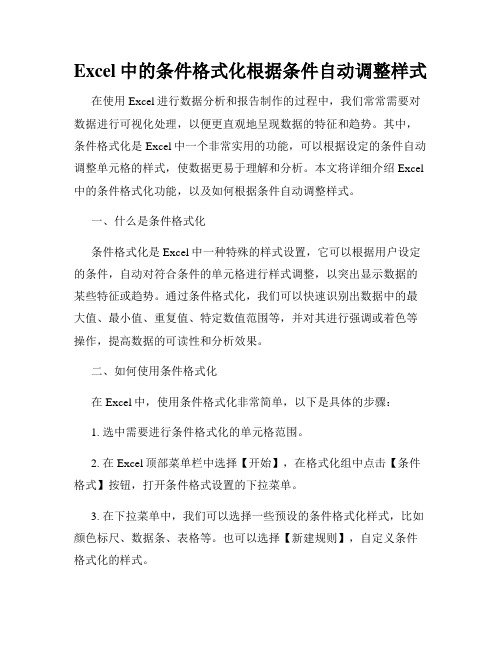
Excel中的条件格式化根据条件自动调整样式在使用Excel进行数据分析和报告制作的过程中,我们常常需要对数据进行可视化处理,以便更直观地呈现数据的特征和趋势。
其中,条件格式化是Excel中一个非常实用的功能,可以根据设定的条件自动调整单元格的样式,使数据更易于理解和分析。
本文将详细介绍Excel 中的条件格式化功能,以及如何根据条件自动调整样式。
一、什么是条件格式化条件格式化是Excel中一种特殊的样式设置,它可以根据用户设定的条件,自动对符合条件的单元格进行样式调整,以突出显示数据的某些特征或趋势。
通过条件格式化,我们可以快速识别出数据中的最大值、最小值、重复值、特定数值范围等,并对其进行强调或着色等操作,提高数据的可读性和分析效果。
二、如何使用条件格式化在Excel中,使用条件格式化非常简单,以下是具体的步骤:1. 选中需要进行条件格式化的单元格范围。
2. 在Excel顶部菜单栏中选择【开始】,在格式化组中点击【条件格式】按钮,打开条件格式设置的下拉菜单。
3. 在下拉菜单中,我们可以选择一些预设的条件格式化样式,比如颜色标尺、数据条、表格等。
也可以选择【新建规则】,自定义条件格式化的样式。
4. 如果选择自定义条件格式,我们需要根据需要选择不同的条件类型,比如“基于公式的格式设置”、“基于数值的格式设置”、“基于文本的格式设置”等。
5. 在条件设置界面,我们可以设置具体的条件表达式和样式,以及生效范围等。
根据需求进行选择和设置,并点击确定。
6. 完成条件格式化设置后,Excel会自动根据设定的条件,对选定的单元格进行样式调整。
举个例子,假设我们有一列销售数据,我们希望将销售额最高的几个地区标记为红色,最低的几个地区标记为绿色。
我们可以按照以上步骤进行条件格式化的设置,选择“基于数值的格式设置”,将条件设定为最大值和最小值,并选择相应的样式。
这样,Excel会自动根据销售数据的大小,对相应的单元格进行样式调整,达到突出显示数据的效果。
Excel中如何进行数据格式设置和条件格式设置
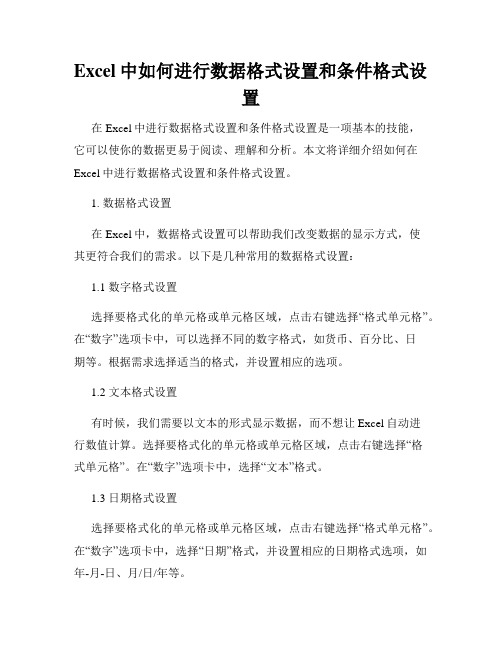
Excel中如何进行数据格式设置和条件格式设置在Excel中进行数据格式设置和条件格式设置是一项基本的技能,它可以使你的数据更易于阅读、理解和分析。
本文将详细介绍如何在Excel中进行数据格式设置和条件格式设置。
1. 数据格式设置在Excel中,数据格式设置可以帮助我们改变数据的显示方式,使其更符合我们的需求。
以下是几种常用的数据格式设置:1.1 数字格式设置选择要格式化的单元格或单元格区域,点击右键选择“格式单元格”。
在“数字”选项卡中,可以选择不同的数字格式,如货币、百分比、日期等。
根据需求选择适当的格式,并设置相应的选项。
1.2 文本格式设置有时候,我们需要以文本的形式显示数据,而不想让Excel自动进行数值计算。
选择要格式化的单元格或单元格区域,点击右键选择“格式单元格”。
在“数字”选项卡中,选择“文本”格式。
1.3 日期格式设置选择要格式化的单元格或单元格区域,点击右键选择“格式单元格”。
在“数字”选项卡中,选择“日期”格式,并设置相应的日期格式选项,如年-月-日、月/日/年等。
2. 条件格式设置条件格式是一种强大的功能,可以根据特定的条件自动改变数据的格式,以便更好地突出显示或标记数据。
以下是几种常见的条件格式设置:2.1 高亮显示单元格选择要设置条件格式的单元格或单元格区域,点击右键选择“条件格式”。
在弹出的菜单中,选择“新建规则”。
在条件格式规则对话框中,选择“使用公式确定要设置格式的单元格”。
在“格式值是”输入框中输入条件。
例如,要高亮显示数值大于10的单元格,输入“>10”。
然后点击“格式”按钮,选择喜欢的格式选项,如颜色、字体等。
点击确定,即可应用条件格式。
2.2 数据条数据条是一种将数据与其他数据进行比较并显示不同程度差异的条件格式。
选择要设置条件格式的单元格或单元格区域,点击右键选择“条件格式”,然后选择“新建规则”。
在条件格式规则对话框中,选择“使用公式确定要设置格式的单元格”。
- 1、下载文档前请自行甄别文档内容的完整性,平台不提供额外的编辑、内容补充、找答案等附加服务。
- 2、"仅部分预览"的文档,不可在线预览部分如存在完整性等问题,可反馈申请退款(可完整预览的文档不适用该条件!)。
- 3、如文档侵犯您的权益,请联系客服反馈,我们会尽快为您处理(人工客服工作时间:9:00-18:30)。
Excel格式化表格——单元格格式的设置
(一)单元格格式
单元格格式包括:数字、对齐、字体、边框、图案、保护六个方面中各种不同的设置,这六个方面的格式化,都可以从菜单上的“格式→单元格”(或从所选单元格的右键菜单上)选“设置单元格格式”,在“单元格格式”对话框中选项设置(如E3-09:单元格格式对话框)。
这些设置都是最基本的和最常用的,有些内容在前面的两章中都有所涉及。
尽管要涉及的内容还很多,但都是可以通过自学掌握的。
注:关于字号,由于可以通过缩放比例设置,实现小表大打或大表小打的效果(见第七章、四),除标题外,表格中的字号一般是不需要设置的。
(二)改变网格线颜色
如果想改变网格线的颜色,可自菜单栏选:工具→选项→视图→网格线→自“颜色”的“6”按钮下出现的颜色列表中,选用所需的颜色即可改变网格线的颜色。
但表格线的颜色也会随之改变。
(三)插入图片
一些登记表或卡片上需要插入照片,可自菜单栏选:插入→图片→来自文件→从文件中查找所要插入的图片→插入即可(如E3-10:插入图片)。
图片调出后,为使图片的大小与表格线重合,可用鼠标左键点击图片,在四周出现小“?”块上,用“ALT+鼠标左键”拖拽角上的“?”块对图片的大小进行调整,在鼠标进入图片后出现一个“+”箭头时,可用鼠标左键拖动图片调整图的位置。
(四)插入背景
为了美化工作表,可在工作表中插入背景。
方法自菜单栏选:格式→工作表→背景。
再选需要插入的背景图片文件插入即可。
工作表插入背景后,要占用相当大的计算机内存,
一般不进行这样的操作。
(五)插入底色
如要在单元格中插入底色时,选取要插入底色的单元格,用鼠标左键点击菜单栏上“填充色”的“6”按钮,从出现的颜色列表中,用鼠标左键点击选取所需的颜色,即可在该单元格中插入底色。
(六)设置列宽和行高
1、用鼠标左键双击列或行的接口处,可按单元格中的已有字符情况自适应列、行的宽度或高度。
2、在列或行的标签上选取其设置的范围后,用鼠标右键单击选定区,在出现的菜单上选“列宽”或“行高”,然后再从出现的对话框中,输入需要的列宽或行高的数值,确定后即可完成设置。
(七)利用格式刷复制单元格格式
选择要复制格式的单元格(区域)后,用鼠标左键单击工具栏上的格式刷按钮,再到要写入格式的单元格,按住鼠标左键选取复制格式的位置,然后释开鼠标即可完成格式的复制。
选择要复制格式的单元格(区域)后,用鼠标左键双击工具栏上的格式刷按钮,可不限制使用复制格式的次数。
取消时还再点击一次格式刷。
